Geanimeerde GIF's bieden een fantastische manier om binnen enkele seconden een emotie, gevoel of gedachte uit te drukken. Dankzij de opkomst van emoji's, memes en sociale media heb je gemakkelijk toegang tot veel GIF's op populaire platforms. Op zoek naar een praktische manier om maak een GIF op iPhone?

Veel GIF-maker-apps kunnen u helpen bij het maken van geanimeerde GIF's met videoclips en foto's. Hier in dit bericht delen we graag drie verschillende manieren om GIF's op een iPhone te maken.
Deel 1. GIF's maken op een iPhone met Live Photos
Je kunt Live Photos in de Foto's-app gebruiken als je een GIF op je iPhone wilt maken. Live Photos is een ingebouwde IOS-functie waarmee je een paar seconden animatie kunt vastleggen. Het maken van een live fotoherhaling kan de gemakkelijkste manier zijn om een GIF op iPhone te maken. Nu kunt u de volgende gids gebruiken om live foto's in GIF's te veranderen.
Stap 1 Schakel uw iPhone in en open de Foto's app. Tik Albums op het onderste scherm en scrol omlaag om in te voeren live Photos.
Stap 2 Kies de live foto waarvan je een GIF wilt maken. Druk op LEEF knop in de linkerbovenhoek om meer opties voor bewegende beelden weer te geven, Live, Loop, Bounce, Long Exposure en Off. Hier moet u selecteren Ringleiding om uw live foto naar een herhalend GIF-bestand te converteren. Je kan ook gebruiken Stuiteren om de live fotolijsten vooruit en achteruit te laten gaan.
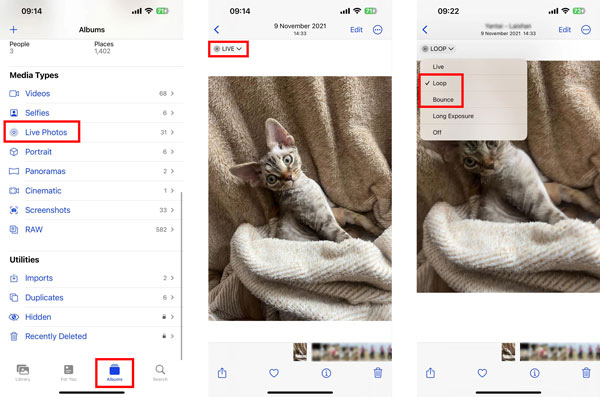

4,000,000 + downloads
Speciaal ontworpen GIF-maker om GIF's met video's of foto's te maken.
Ondersteunt alle veelgebruikte video- en afbeeldingsformaten.
Bied verschillende opties om gemaakte GIF's te bewerken en effecten te optimaliseren.
Bewerk video- en audiobestanden en maak hoogwaardige MV's en videocollages.
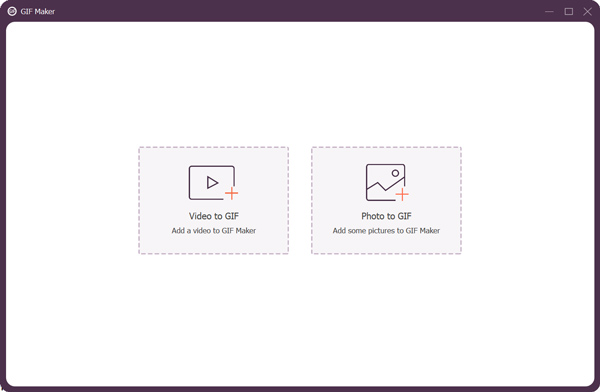
Deel 2. Beste GIF Maker-app voor iPhone om geanimeerde GIF's te maken
Je kunt eenvoudig veel GIF-maker-apps vinden in de App Store om videoclips of afbeeldingen om te zetten in GIF's. Hier raden we de populaire GIF-maker-app aan, GIPHY, om GIF's op de iPhone te maken. Het verzamelt veel GIF's in verschillende categorieën die u kunt delen of downloaden. Het stelt je ook in staat om gemakkelijk GIF's te bewerken en te maken. Je kunt het gratis op je iPhone installeren en vervolgens de onderstaande stappen volgen om van video's GIF's op je iPhone te maken.
Stap 1 Open de GIPHY-app op je iPhone en maak een account aan. U kunt rechtstreeks inloggen met uw Facebook- of Apple-account.
Stap 2 Druk op creëren knop in de rechterbovenhoek en tik op Doorgaan om de cameratoegang toe te staan. Vervolgens krijg je twee opties aangeboden om een GIF op je iPhone te maken. U kunt direct een nieuwe videoclip opnemen of een GIF maken van Foto's. Hier nemen we het maken van een video in een GIF als voorbeeld.
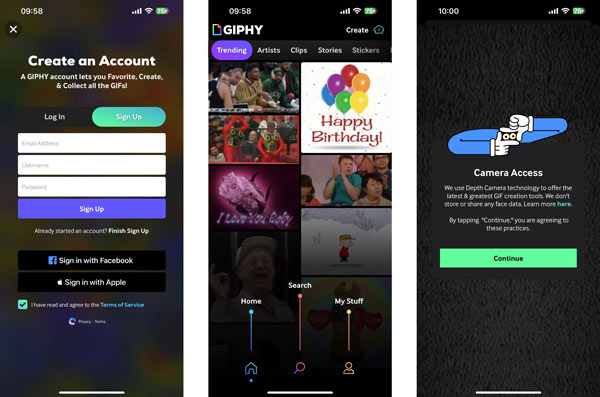
Stap 3 Nadat je je videoclip in GIPHY hebt geladen, kun je deze vrij bewerken en decoreren met geanimeerde stickers, tekst, filters en meer. Deze iPhone GIF-maker-app biedt onderaan verschillende opties. Druk op paarse pijl in de rechterbenedenhoek om de uploadinterface te openen. Hier kun je voor kiezen Deel GIF or Uploaden naar GIPHY op basis van uw behoefte. Als u deze gemaakte GIF op uw iPhone wilt opslaan, tikt u op de Deel GIF knop en kies vervolgens Bewaar GIF.
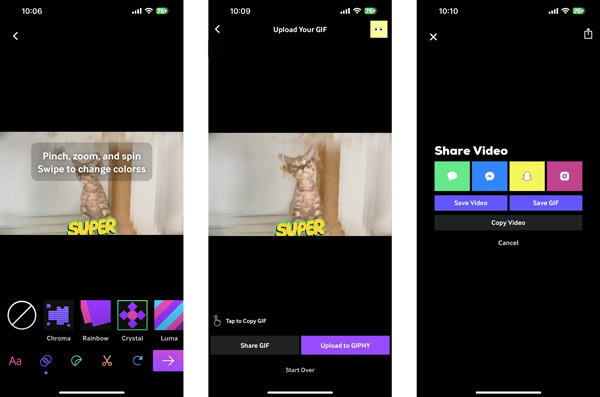
Deel 3. Gratis online GIF-maker om een GIF op iPhone te maken
Naast de twee bovenstaande methoden, kunt u op een aantal gratis vertrouwen GIF-makers online om geanimeerde GIF's te maken op uw iOS-apparaat. Hier laten we u kennismaken met de gebruiksvriendelijke EZGIF om video's of foto's naar GIF's te converteren.
Stap 1 Voer Safari in en open de officiële EZGIF-website. Als u een GIF van afbeeldingen wilt maken, kunt u deze gebruiken GIF Maker hulpmiddel. U kunt ook kiezen Video naar GIF om een videoclip om te zetten in een GIF-bestand. Hier nemen we de Animated GIF Maker als voorbeeld.
Stap 2 Tik Kies documenten om uw videoclip of foto's te selecteren en te uploaden. Je moet tikken Upload en maak een GIF om uw bewerking te bevestigen.
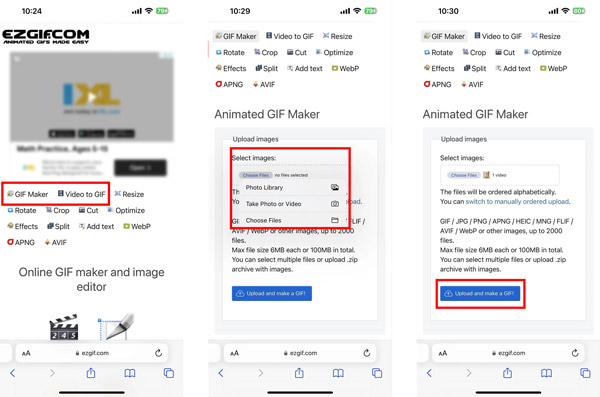
Stap 3 Wanneer de videoclip is geladen, kunt u naar beneden scrollen om de begin- en eindtijden, bestandsgrootte, framesnelheid en andere instellingen aan te passen. Bovendien kunt u verschillende bewerkingsopties gebruiken om het vrij te bewerken. U kunt een voorbeeld van de gemaakte GIF bekijken door op de te tikken Spelen knop. Daarna kunt u op de tikken Converteer naar GIF knop om het maken van de GIF te bevestigen. Scrol omlaag om op de knop Opslaan te tikken en tik op Download om dit nieuw gemaakte GIF-bestand op uw iPhone op te slaan.
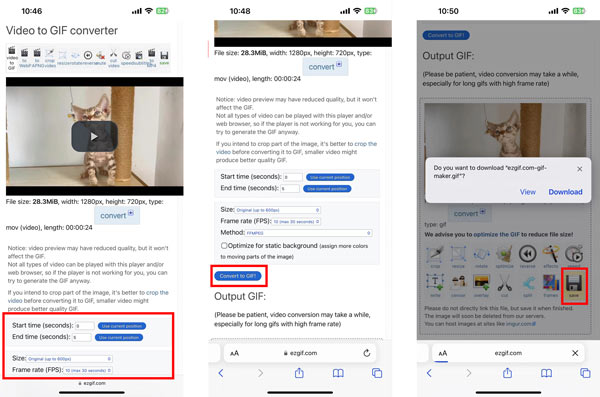
Deel 4. Veelgestelde vragen over het maken van een GIF op iPhone
Hoe maak ik GIF's op een iPhone met Twitter?
Open de Twitter-app en tik op de plusknop om een nieuwe Tweet te starten. Tik op de fotoknop en tik vervolgens op Camera. Kies GIF en begin met het maken van een GIF op je iPhone door op de opnameknop te tikken. Daarna kunt u rechtsonder op GIF gebruiken tikken om het GIF-bestand in de Foto's-app op te slaan.
Hoe maak je een GIF van video's in Photoshop?
Open Photoshop, klik op het bovenste menu Bestand, kies de optie Importeren in de vervolgkeuzelijst en selecteer vervolgens Videoframes naar lagen. Laad het gedeelte van uw videoclip en vink Alleen geselecteerd bereik aan in het dialoogvenster. U kunt de bedieningselementen inkorten om het GIF-bestand te maken. Vink het vakje Make Frame Animation aan en klik op OK om dat te bevestigen. Nu kunt u op het menu Bestand klikken, Exporteren en opslaan voor web kiezen en het exporteren als een GIF-bestand.
Hoe maak je een GIF op WhatsApp?
Open WhatsApp en selecteer een chat waarnaar je een GIF wilt sturen in de chatlijst. Open het gesprek, tik op de knop + en kies Foto- en videobibliotheek in het pop-upmenu. Nu moet je een videoclip kiezen waarvan je een GIF wilt maken. Knip het videobestand kort genoeg bij om als GIF-bestand te verzenden. Daarna kunt u op GIF tikken en deze vervolgens verzenden.
Conclusie
Dit bericht deelt 3 verschillende methoden om maak GIF's op een iPhone. Of je nu een GIF wilt maken met videoclips of foto's, je kunt je favoriete GIF-maker gebruiken.




